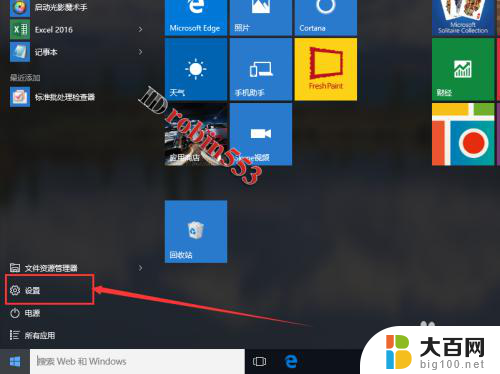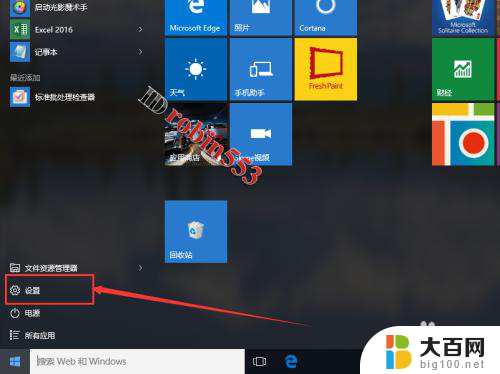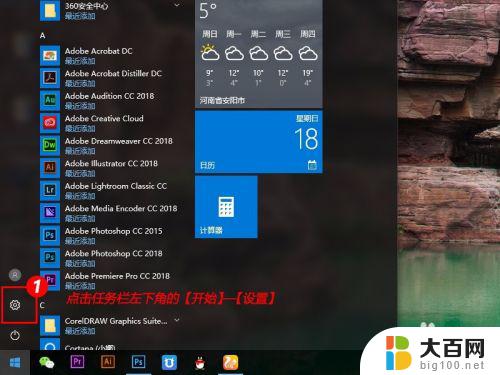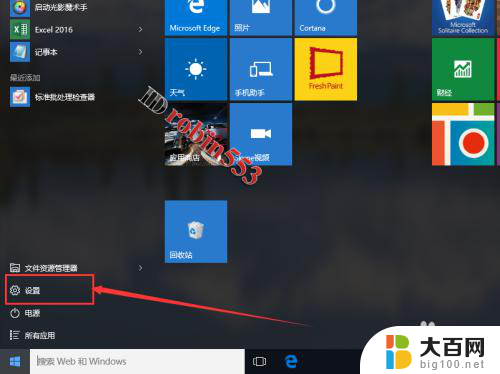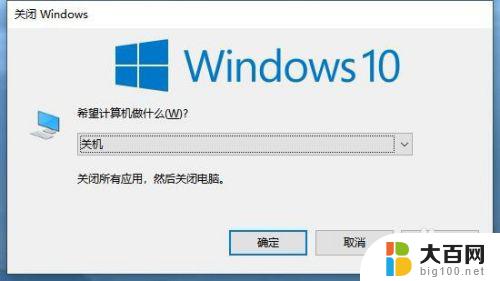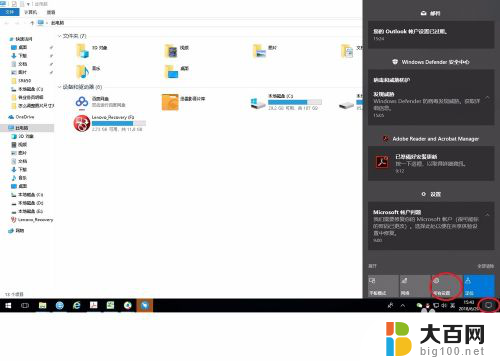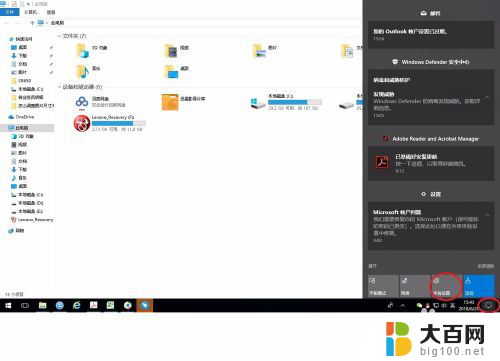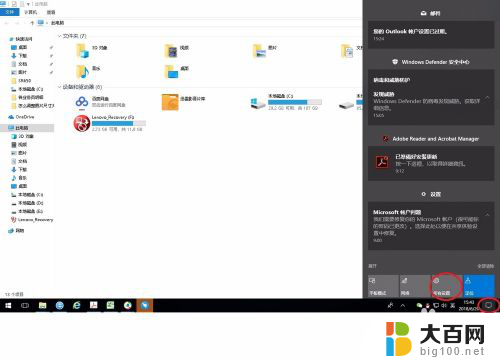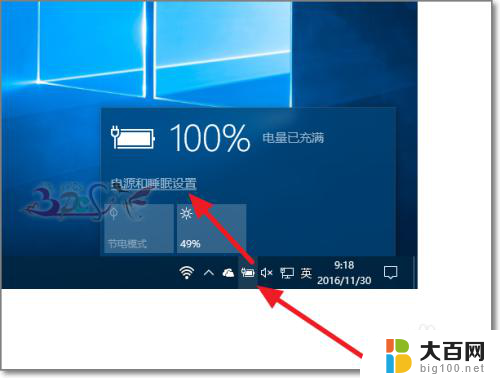win10不自动睡眠 Win10如何关闭自动进入睡眠模式
更新时间:2023-12-23 08:43:28作者:yang
当我们使用电脑时,经常会遇到一个问题,那就是Win10不自动睡眠的情况,这个问题可能会让我们感到困扰,因为长时间不休眠会增加电脑的能耗,也有可能导致电脑的性能下降。我们应该如何关闭Win10的自动进入睡眠模式呢?接下来我将为大家介绍一些简单而有效的方法,以帮助大家解决这个问题。
方法如下:
1.点击桌面左下角的Windows图标,然后点击“设置”。接下来点击“系统”选项。
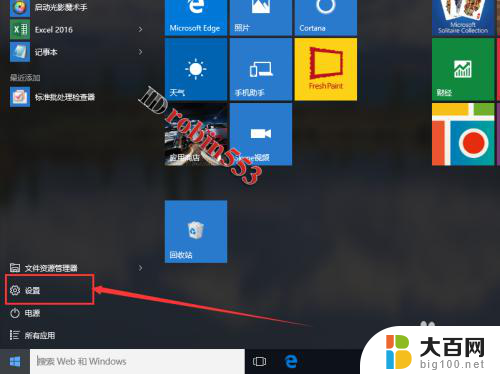

2.进入系统设置页面之后,点击左侧的“电源和睡眠”选项卡。在该选项卡中就可以看到睡眠的选项了。
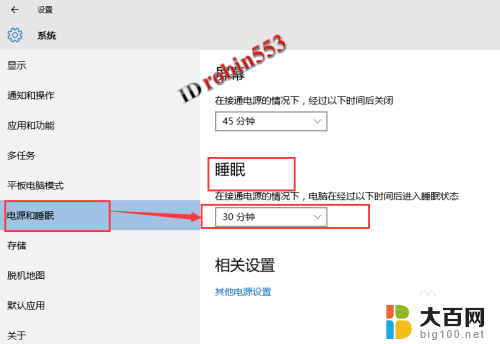
3.点击睡眠选项下的时间,然后从下拉列表中选择“从不”即可关闭自动睡眠。
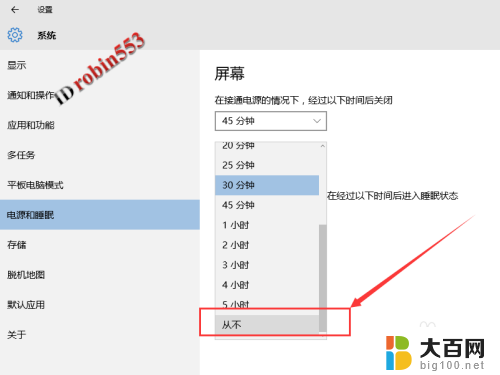
以上就是win10不自动睡眠的全部内容,如果你遇到了这个问题,可以尝试按照以上方法来解决,希望对大家有所帮助。